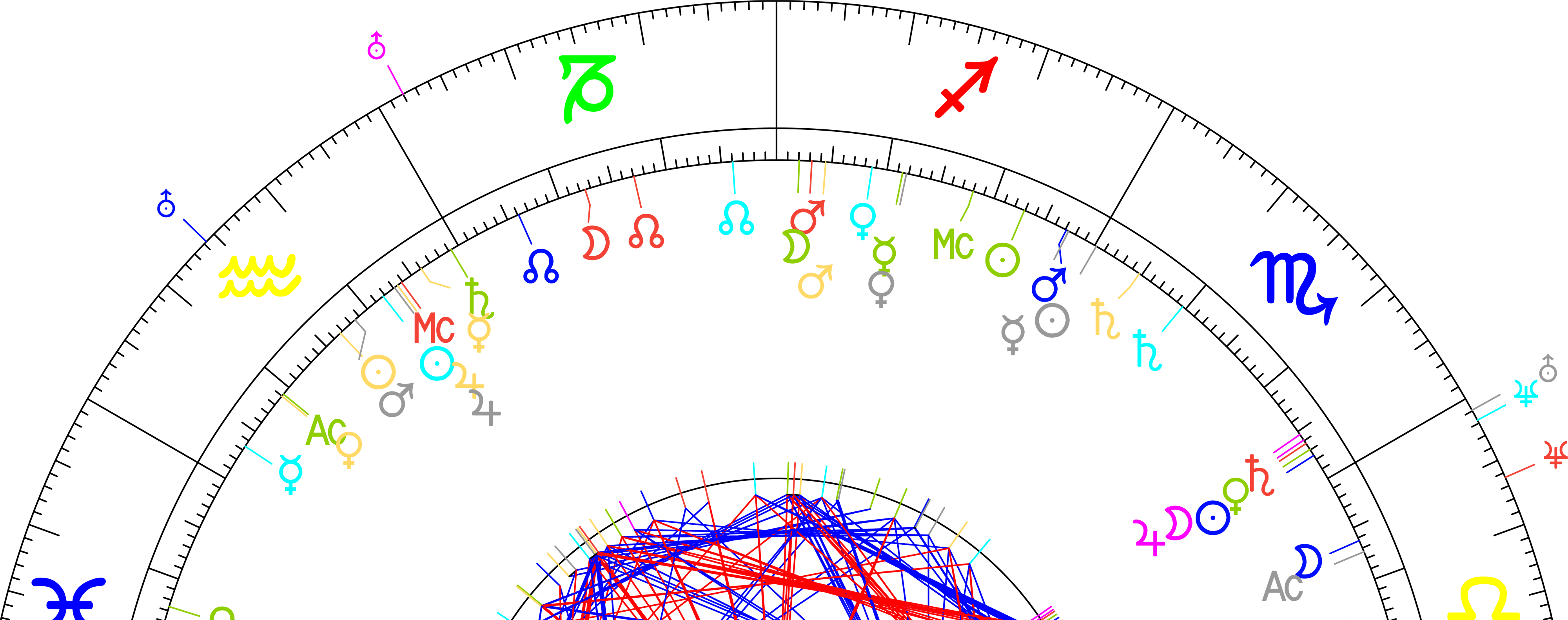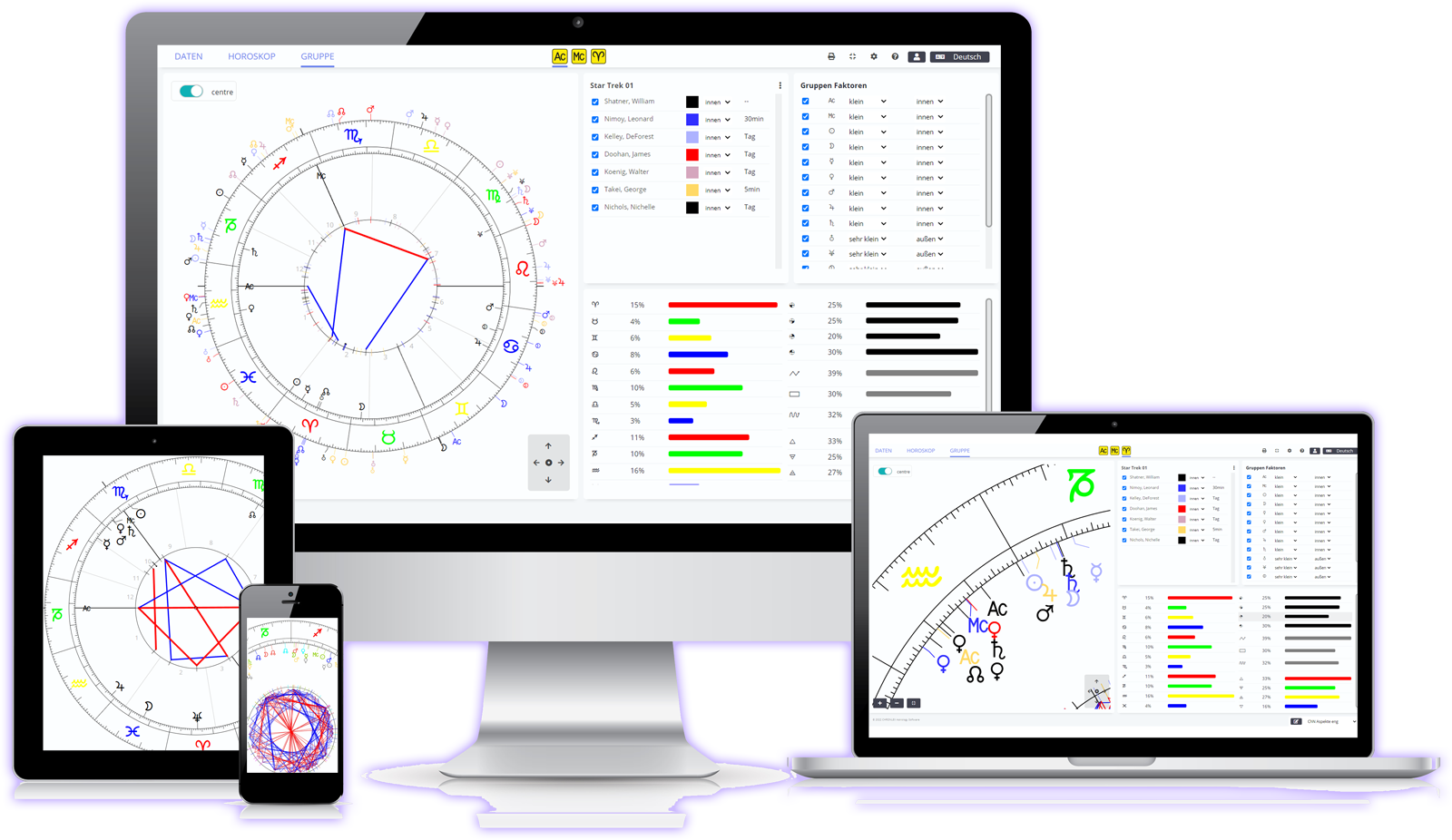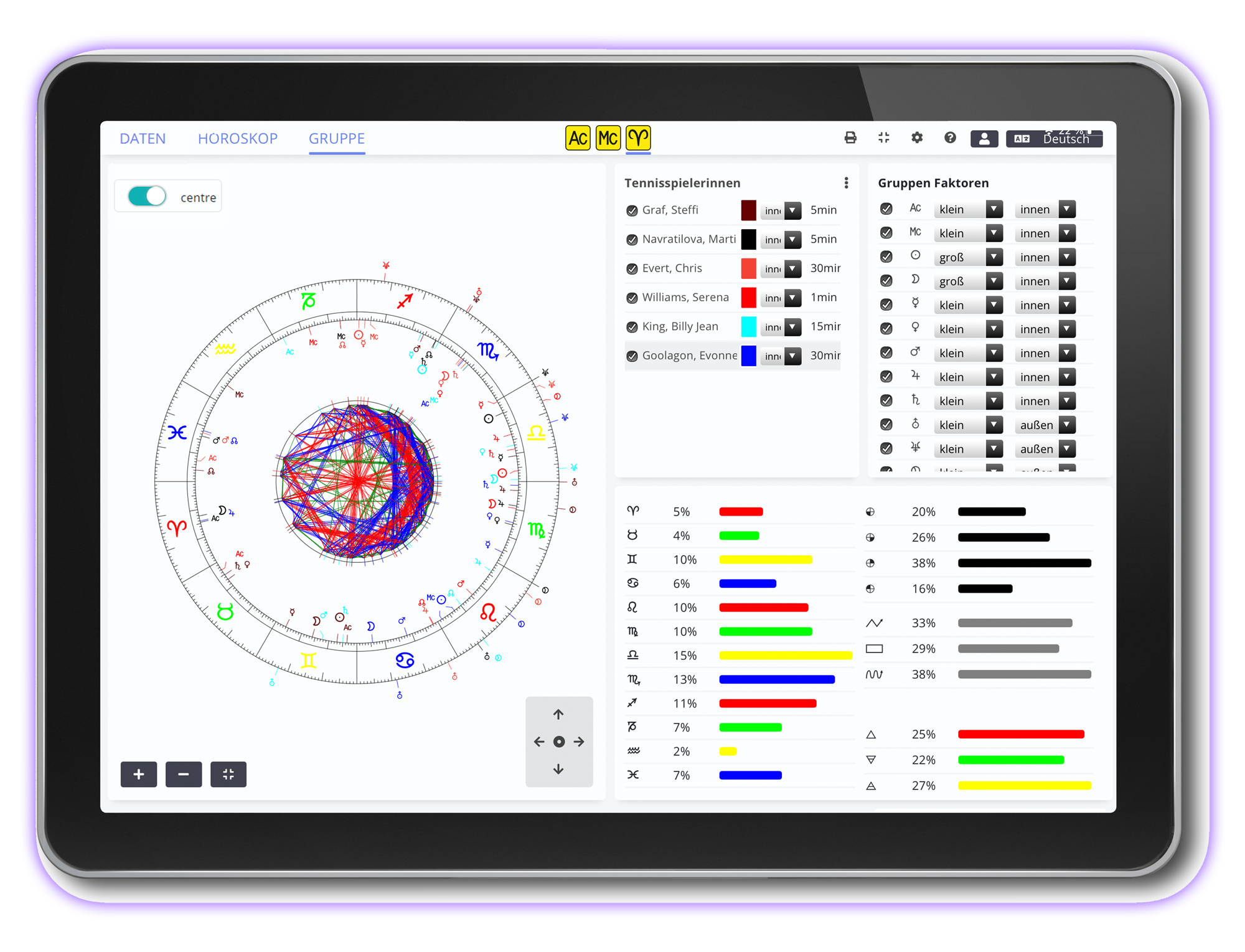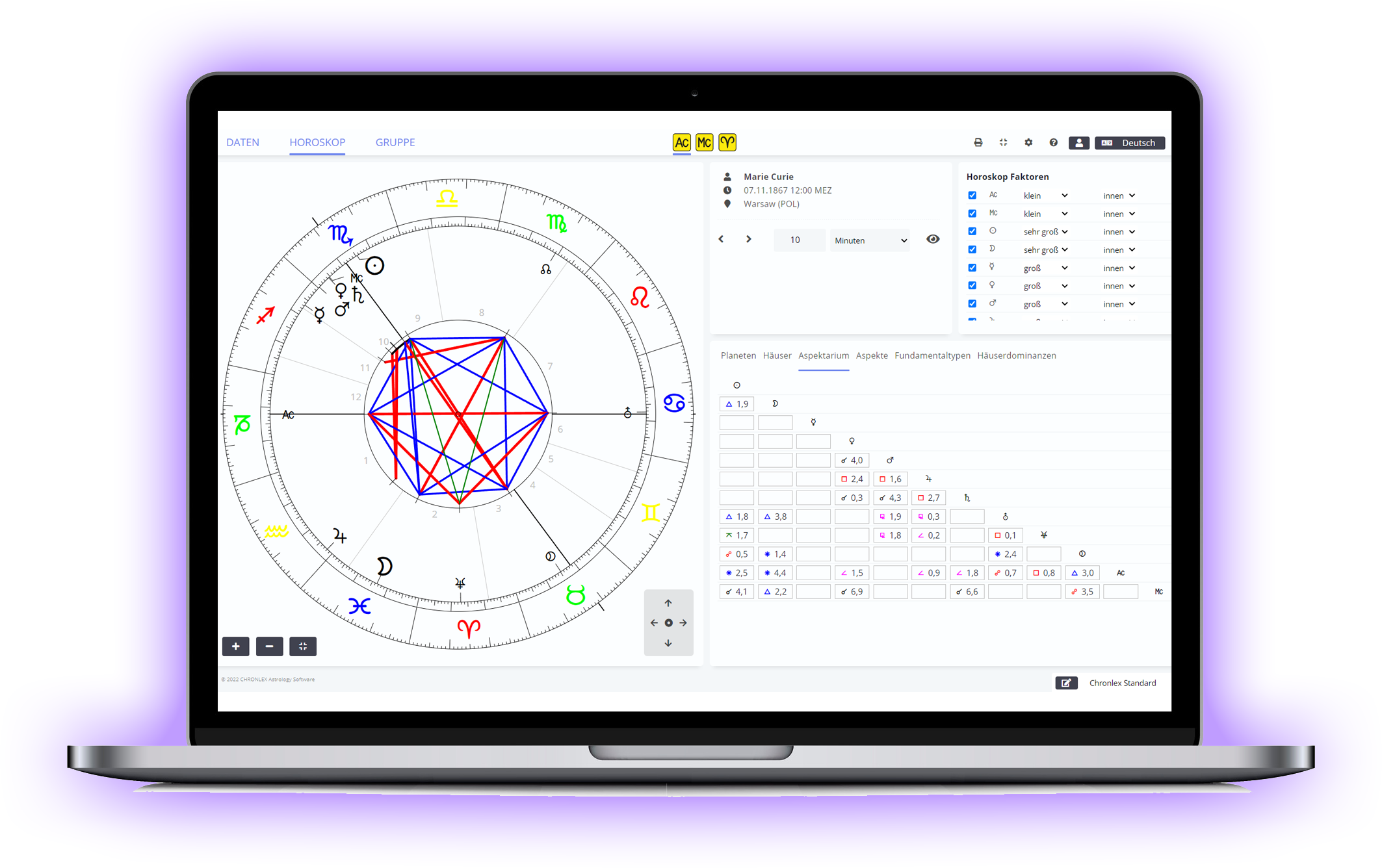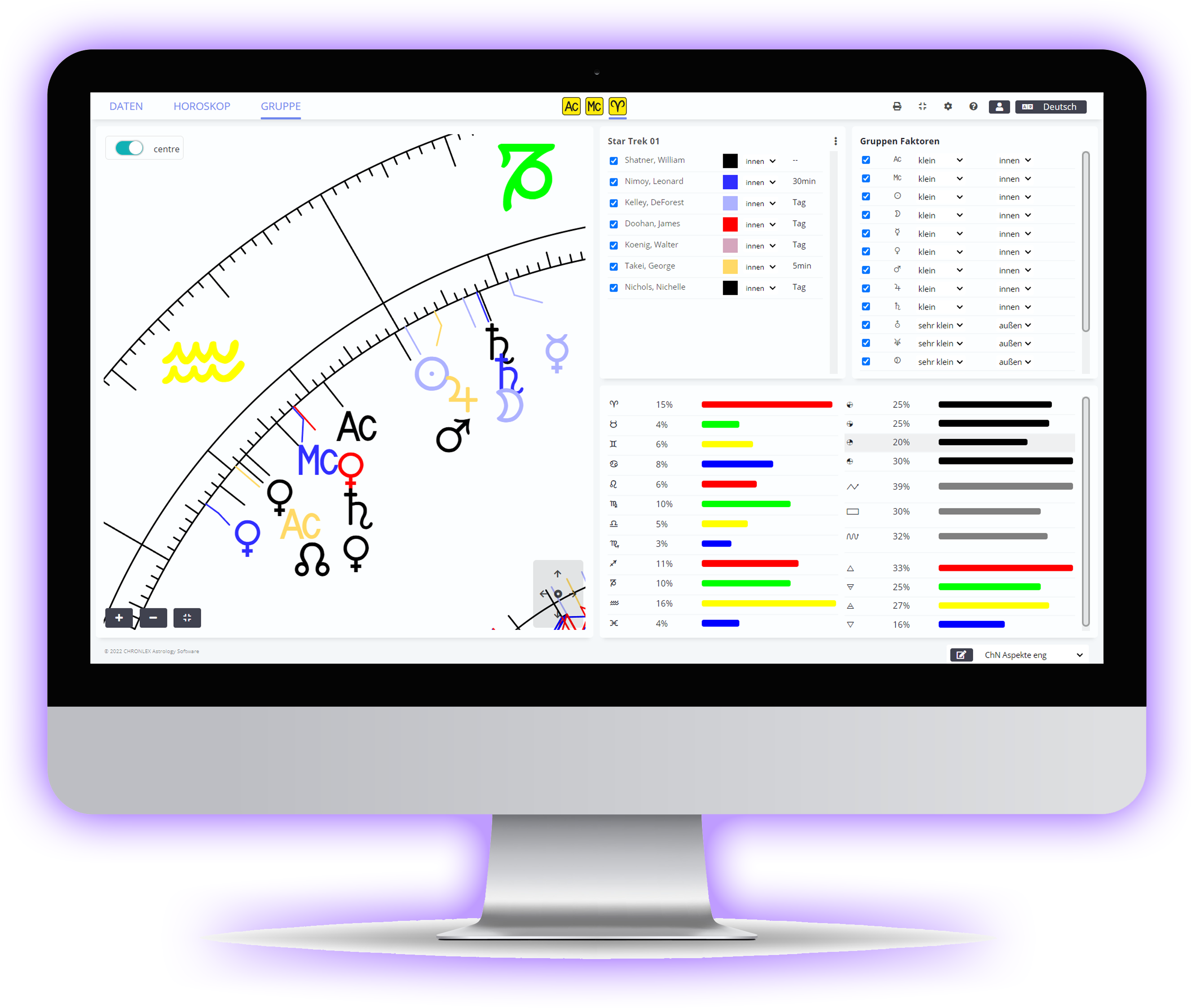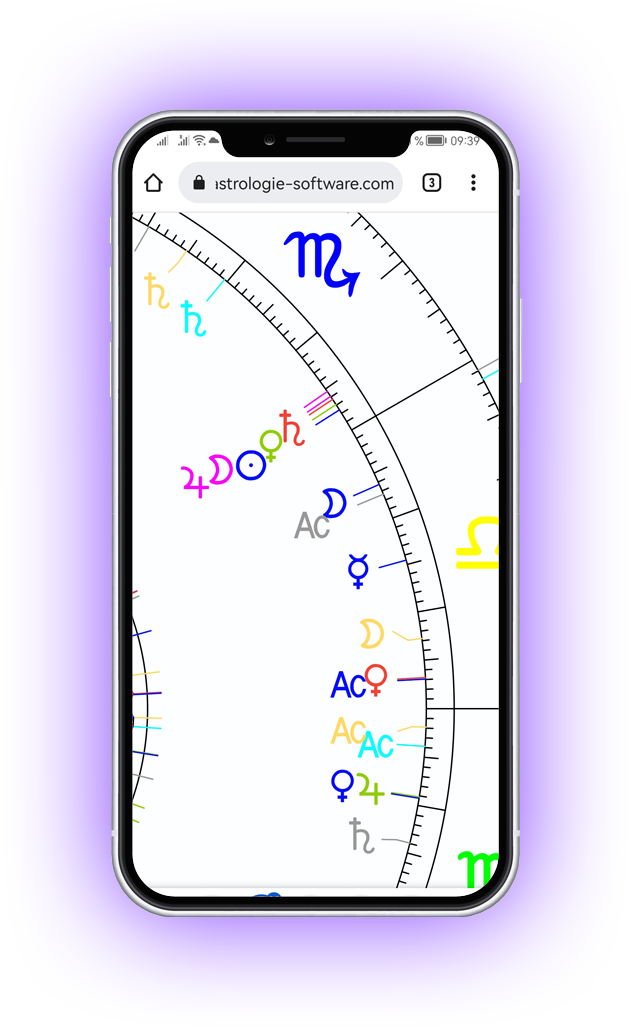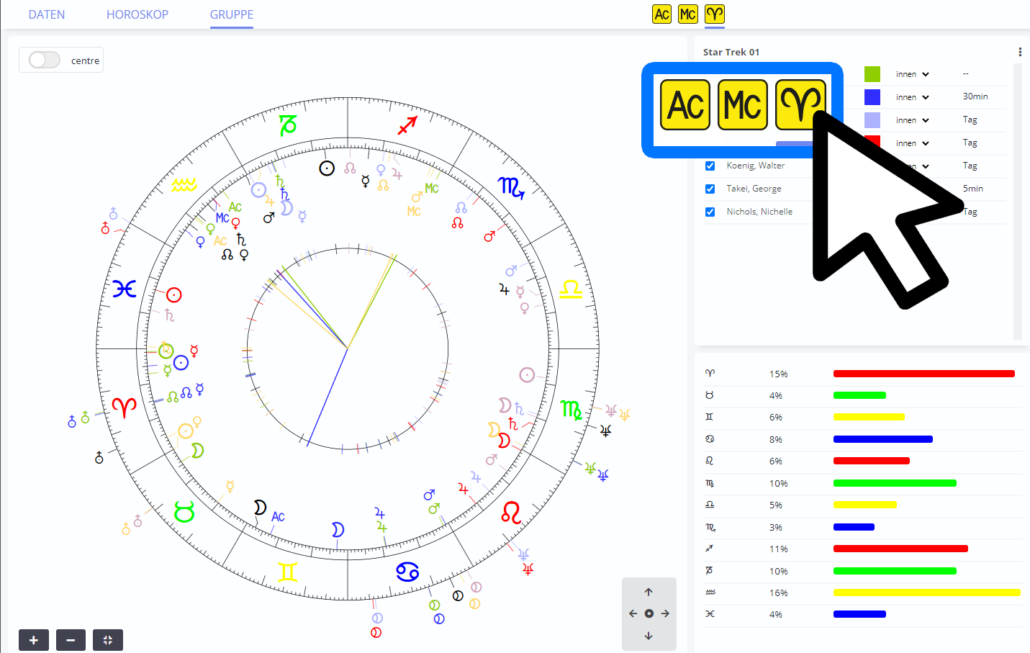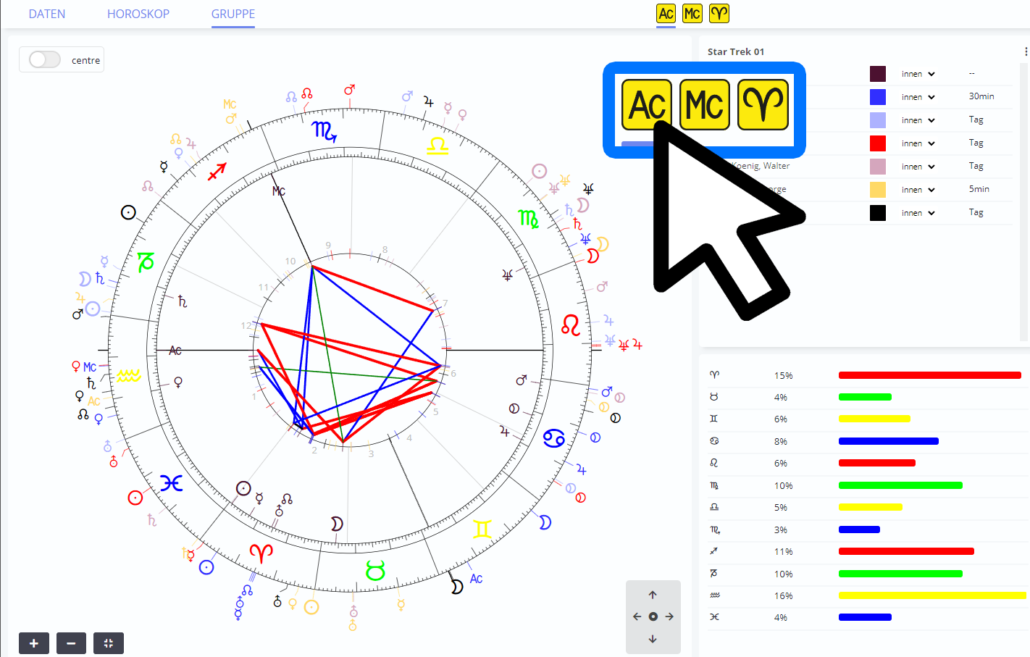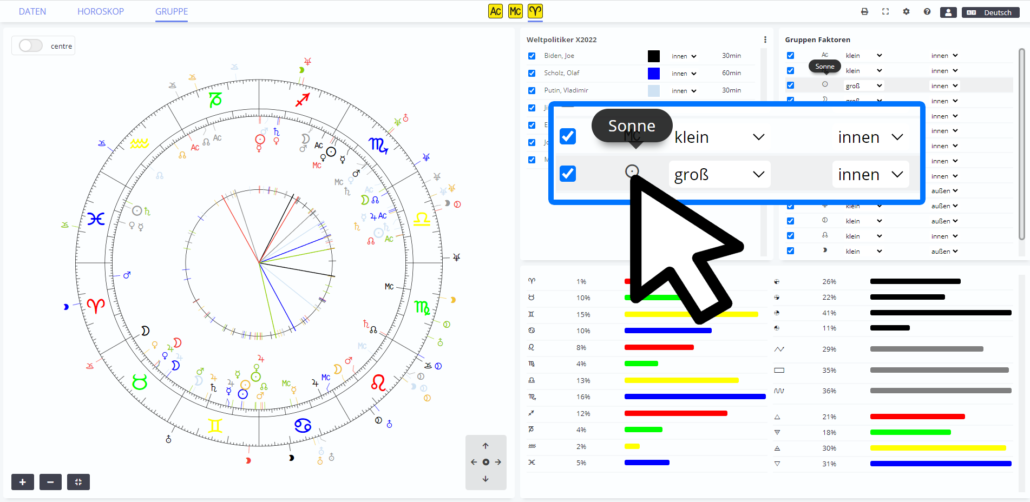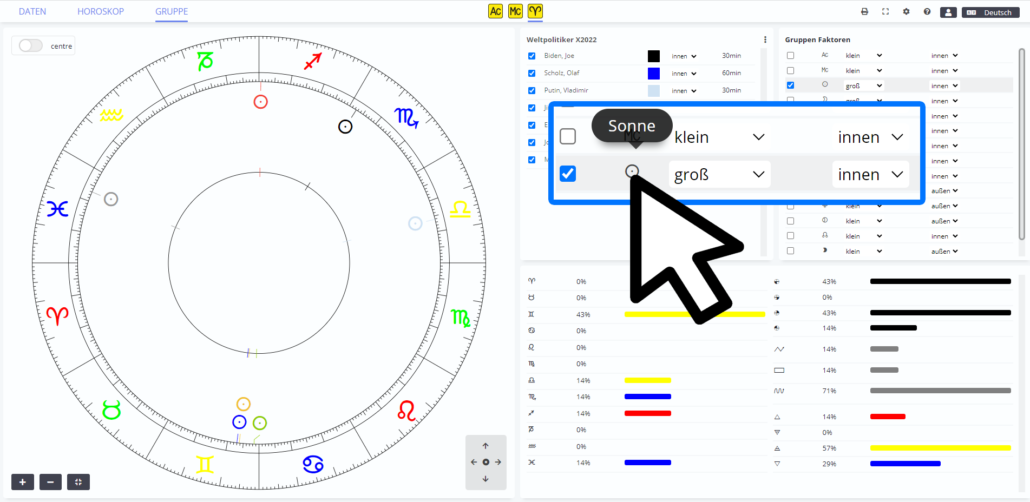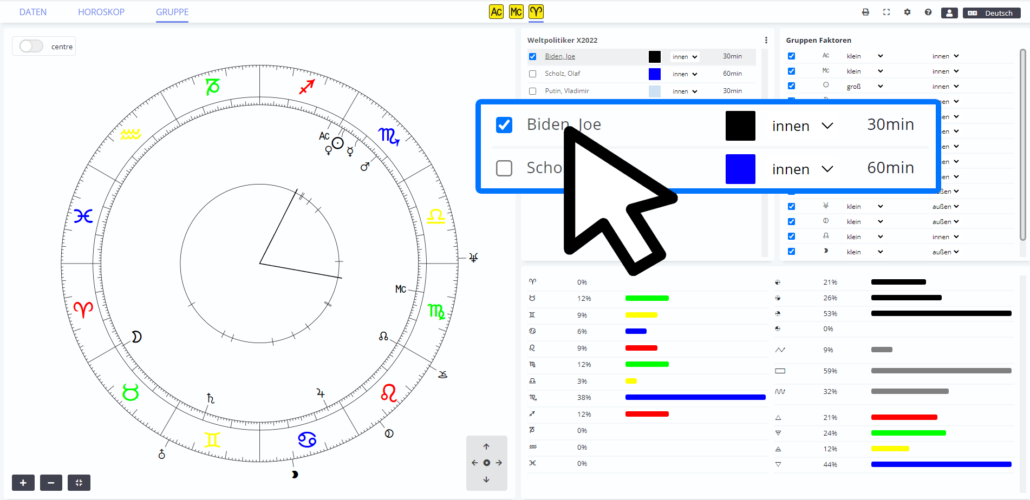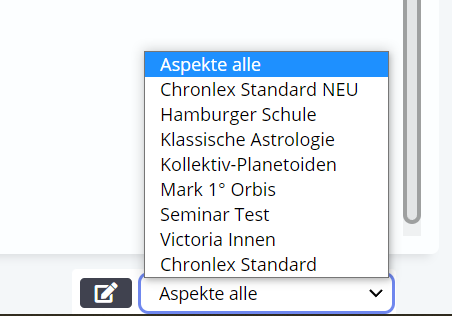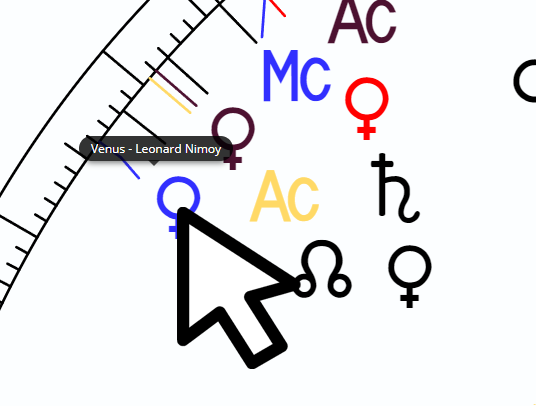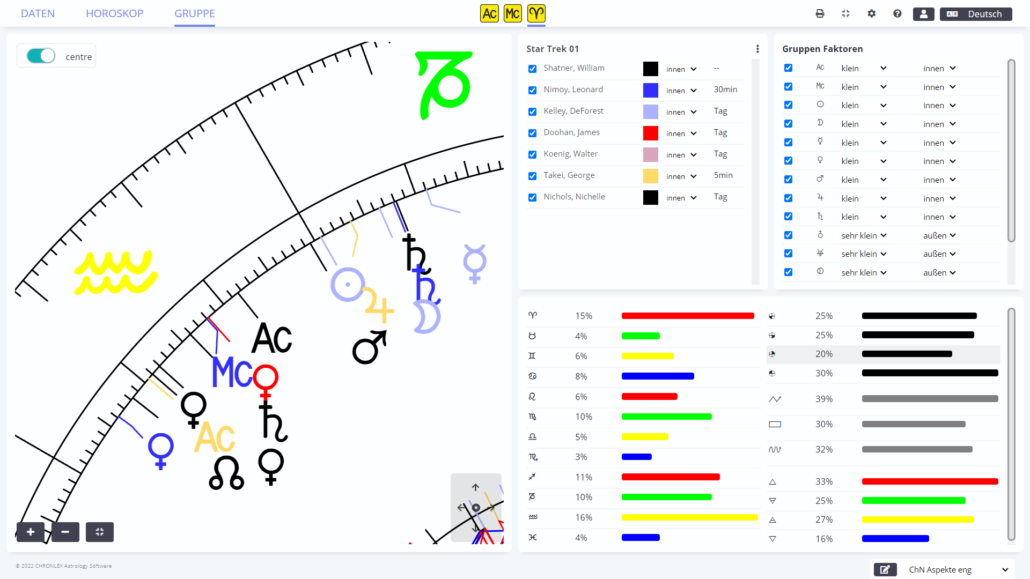Die CHRONLEX Astrologie-Software zeichnet sich durch eine sehr intuitive Bedienung aus. Alle wichtigen Funktionen sind nur einen Mausklick entfernt. Verschiedenste Horoskope, Faktoren und Methoden sind beliebig miteinander kombinierbar. Schnell und flexibel kannst Du zwischen unterschiedlichen Perspektiven wechseln, um astrologische Zusammenhänge besser erkennen zu können. Hier findest Du eine kurze Einführung in die wichtigsten Bedien-Elemente von CHRONLEX:
Video-Tutorial
00:00 Das einzigartige Konzept der CHRONLEX ASTROLOGIE SOFTWARE
02:14 Die verschiedenen CHRONLEX-Versionen: Free – Pro – Ultimate
05:45 DATEN: Import Deiner Horoskop-Daten via AAF
07:15 Bedeutung der Icons/Symbole und Mouse-Over Tutorial
09:20 DATEN: Gruppe anlegen
10:15 DATEN: Eingabe, Daten-Genauigkeit, Tags
15:06 GRUPPE: Mouse Over und Zoom zur Feinanalyse
16:30 DATEN: Die Chronlex-Datenbank mit 1.200 Horoskopen
16:52 Ansichten Tierkreis – Häuserkreis
17:53 Datenblätter und Listensortierung
20:36 Solo-Funktion und Faktorendarstellung
22:10 GRUPPE: Planetenfelder, Innen/Außen, Farbgebung, Aspektmuster
24:37 EINSTELLUNGEN: Standort, Farben, Faktorenauswahl (Planeten, Planetoiden, Chiron/Lilith)
29:04 EINSTELLUNGEN: Aspekte, Orben, Häusersystem
31:10 EINSTELLUNGEN: Prognostik – Methoden, Aspekte, Orbis,
33:03 EINSTELLUNGEN: individuelle Häuser-Rhythmen (Alterspunkt, rhythmische Auslösungen)
35:24 EINSTELLUNGEN: individuelle Einstellungs-Sets
38:09 PROGNOSTIK: flexible Kombination von Methoden, Zeituhr, Gradlisten, Zeitlisten
44:52 Horoskop-Verlauf
45:53 GRUPPE: flexible Kombination von Mitgliedern
46:34 Fokus-Horoskop per Drag&Drop in Gruppenhoroskop und Prognoskop
48:25 PROGNOSTIK: Solar auf anderen Ort (Relokation von Prognosemethoden)
50:12 Schluss
Navigation über Symbole
Die meisten Funktionen lassen sich über klare, einheitliche Symbole und Icons verwenden:
| Plus – Erstellen Durch Klick auf das Plus kannst Du ein neues Horoskop oder eine neue Gruppe erstellen. Beides findest Du im DATEN-Bildschirm: links oben kannst Du ein neues Horoskop anlegen, rechts oben neben “Gruppe Aktuell” eine neue Gruppe | |
| Bleistift – Bearbeiten Durch Klick auf den Bleistift kannst Du den jeweiligen Datensatz (Horoskop, Gruppe,…) bearbeiten, beispielsweise Name oder Daten ändern | |
| Das Auge – Anschauen Durch Klick auf das Auge kannst Du das jeweilige Horoskop oder die jeweilige Gruppe anschauen. Die entsprechende Grafik öffnet sich im Arbeits-Bildschirm | |
| Das Kreuz – Löschen Durch Klick auf das Kreuz kannst Du das jeweilige Horoskop aus der Gruppe löschen, beziehungsweise entfernen | |
| Gruppe Durch Klick auf das Gruppen-Icon im DATEN-Bildschirm kannst Du schnell und direkt ein Horoskop der aktuellen Gruppe zuordnen | |
| Checkbox – Aktivieren Durch Klick auf eine Check-Box in den Bildschirmen HOROSKOP und GRUPPE kannst Du einzelne Gruppen-Mitglieder bzw. einzelne Faktoren (Planeten, AC, MC,…) wegschalten oder hinzuschalten. Wenn Du ein Gruppen-Mitglied oder einen Faktor solo-schalten möchtest, sodass Du nur noch diesen siehst, dann klicke direkt auf den Namen des Mitglieds bzw. auf das entsprechende Planeten-Symbol. Du kannst dann einzelne Mitglieder bzw. Faktoren über die leeren Checkboxen hinzuschalten. Ein abermaliger Klick auf Name bzw. Symbol beendet den Solo-Modus. |
Perspektivenwechsel
In der CHRONLEX-Astrologie wird unterschieden zwischen der Individualperspektive (AC links) und der Kollektivebene (0° Widder links). Beide betrachten ein und dasselbe Horoskop unter ganz anderen Blickwinkeln, einmal aus der Nabelschau der Froschperspektive und einmal aus der Vogelperspektive. Zwischen diesen verschiedenen Sichtweisen kannst Du mit nur einem Klick auf die entsprechenden Icons schnell hin- und herschalten. Insbesondere bei Gruppenhoroskopen gibt das zumeist eine ganz andere astrologische Deutung.